本記事の作成者:Ferdin Joe
Alibaba Cloud 中国語版 (www.aliyun.com) のアカウントが必要です。
Tongyi Bailian (Model Studio - China Edition) は、企業顧客やパートナー間で、商用目的で利用可能なさまざまな Tongyi 大規模モデルのリポジトリです。 開発者が API キーを使用して既存の大規模モデルをサブスクライブできる、サービスとしてのモデル (MaaS) です。 このチュートリアルでは、Model Studio Interface を使用して、PAI-DSW インスタンスまたはモデルを必要とするアプリケーションから API 接続を作成するデモについて説明します。 今回のデモでは、Model call には Tongyi Wanxiang モデルを使用し、Application creation には Qwen を使用します。
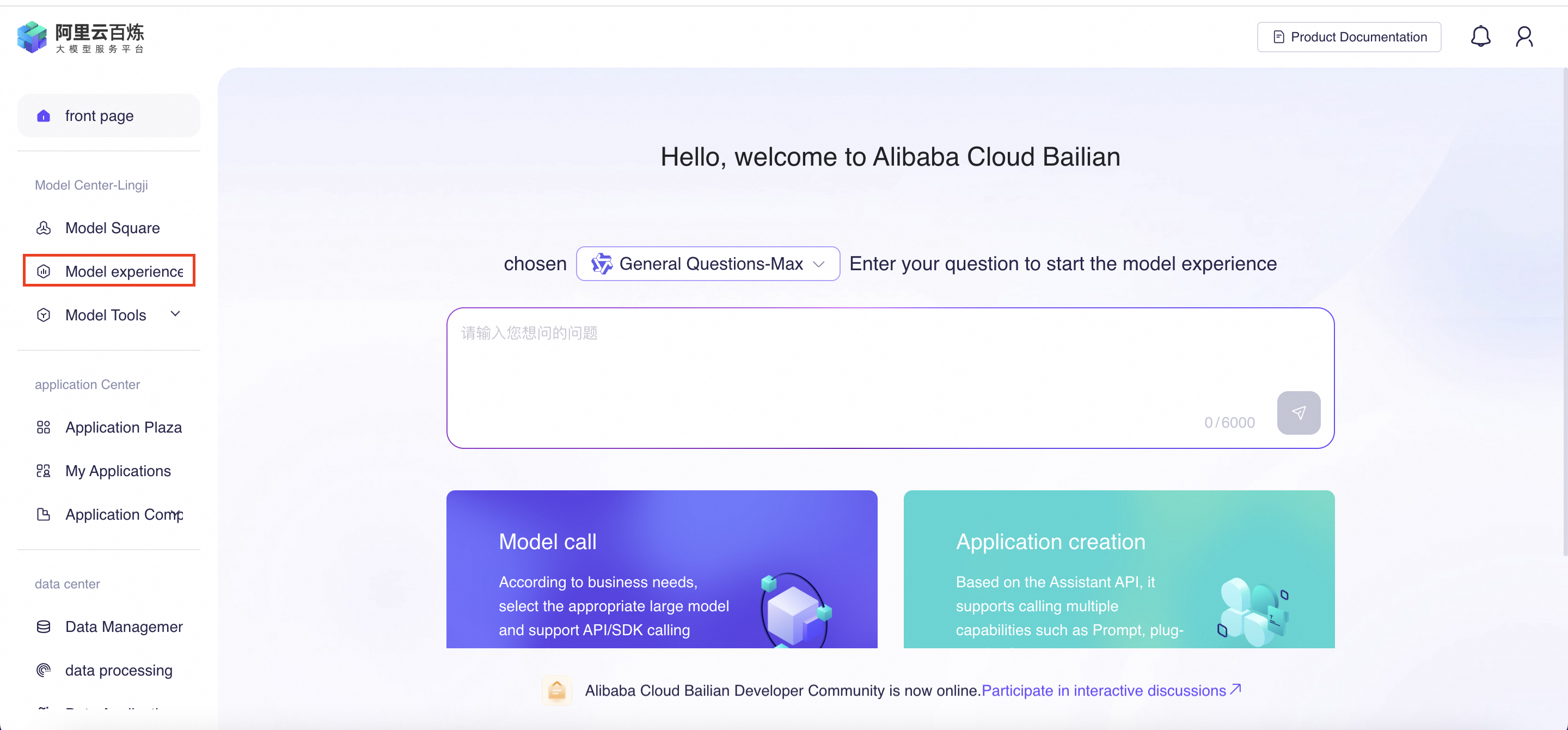
Model Studio Interface には、Model call と Application creation の 2 つのオプションがあります。 Model call は、利用可能な多くの大規模モデルからアプリケーションを作成し、開発されるアプリケーションと統合するために使用されます。 Application creation は、Qwen の 3 つの大規模モデルを使用して API に接続するための設定をワンストップで行います。
左ペインの Model Square をクリックします。
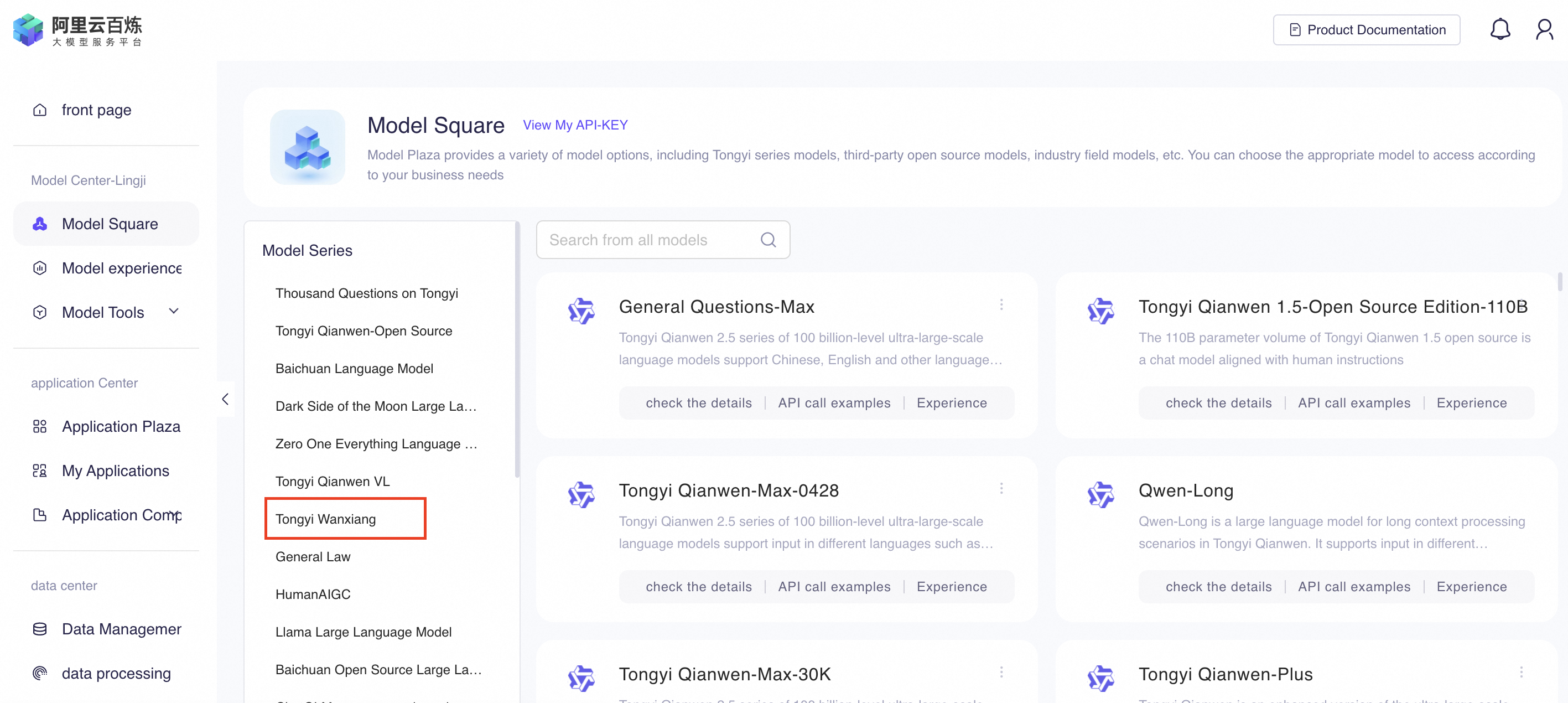
Tongyi Wanxiang をクリックします。
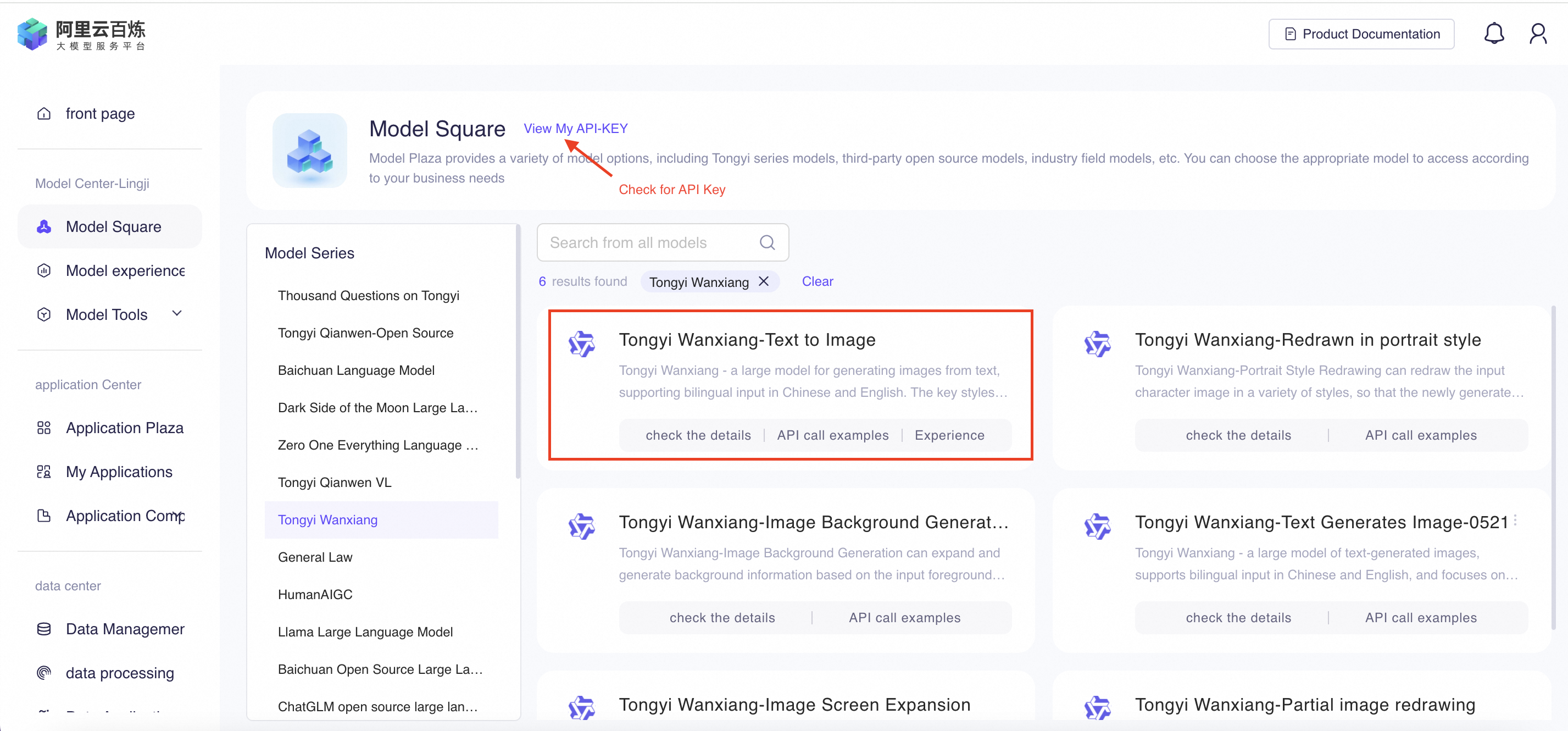
コードスニペットについては、上図の赤枠で示される Tongyi Wanxiang-Text to image にある API call examples リンクを参照する必要があります。 コードスニペットでは、Model Studio によって承認されるアプリケーションに接続するために API キーを追加する必要があります。 View my API-KEY をクリックします。
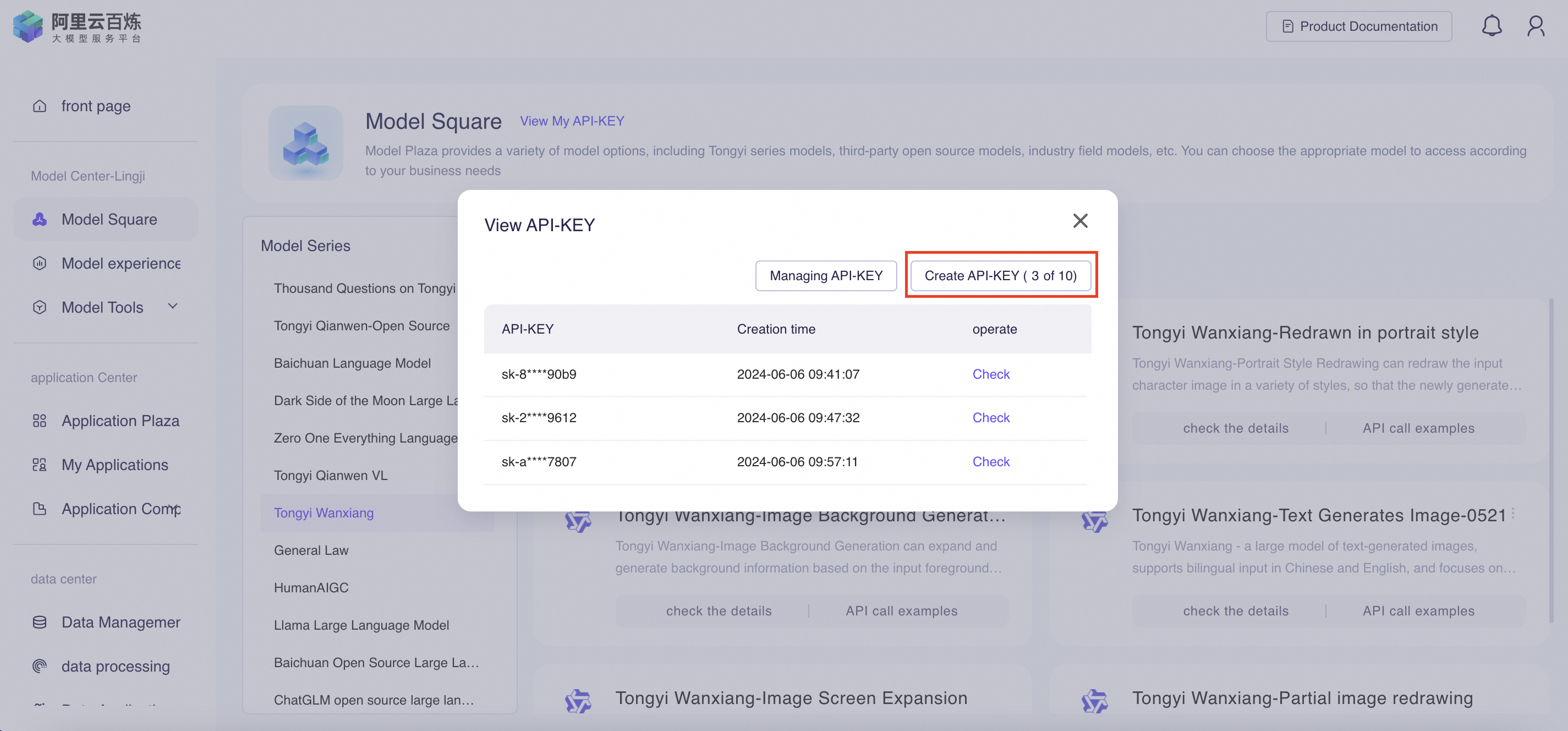
API キーを生成するには、Create API-KEY をクリックします。 すでに 3 つのキーが生成されているため、コードの使用を開始するために、最初の AI-KEY の Check オプションをクリックします。
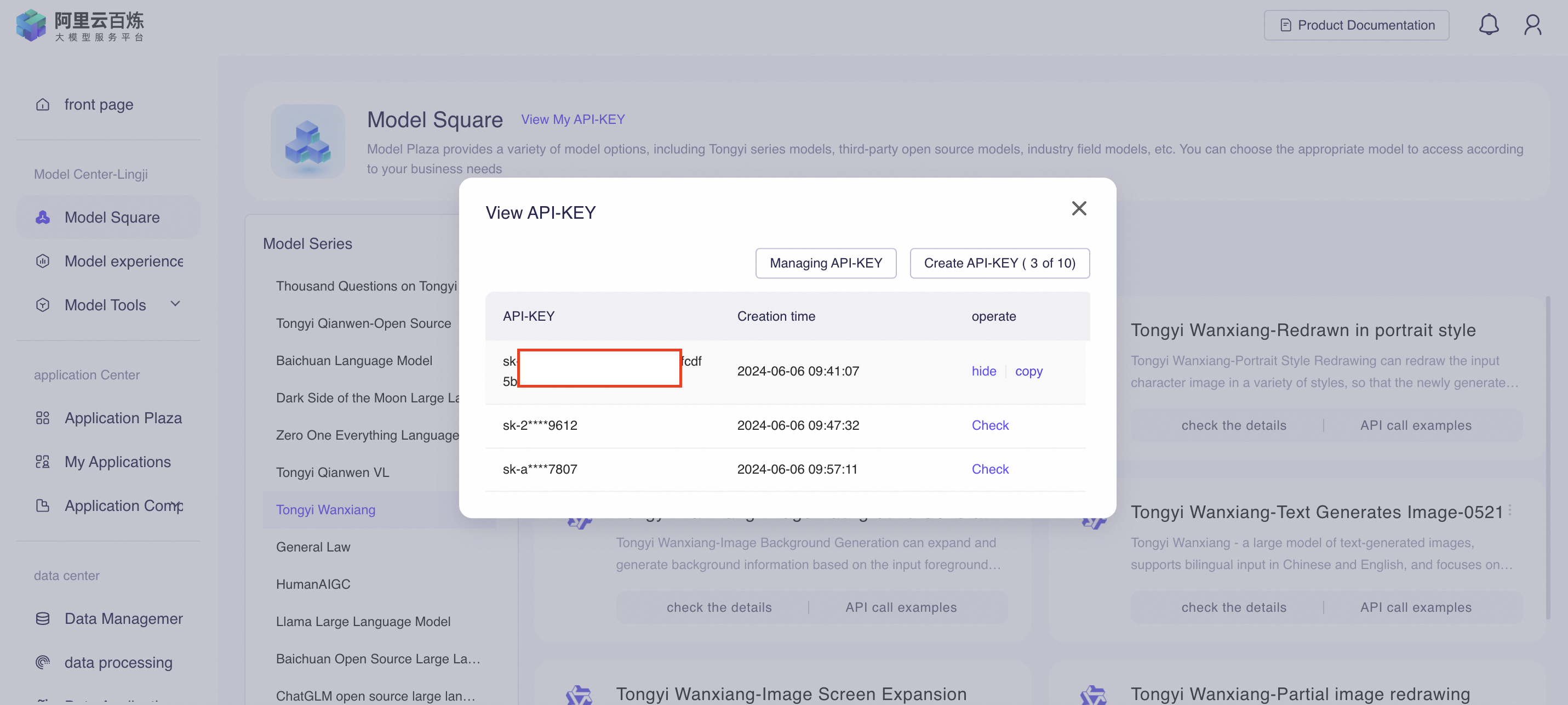
コードをコピーして、hide をクリックします。 API キーは機密性の高い情報に分類されます。 API-KEY ダイアログを閉じて、API call Examples をクリックし、コードスニペットまでスクロールします。 python と java の例があります。 コピーした API キーと使用する例として、python スニペットを使用します。 Platform for AI (PAI) で DSW ノートブックを開きます。 ここでは、アプリケーションが匿名であることを示すために、国際リージョンの別の Alibaba Cloud アカウントから PAI コンソールを開きます。
ノートブックセルのコードを以下のように変更します:
from http import HTTPStatus
from urllib.parse import urlparse, unquote
from pathlib import PurePosixPath
import requests
import dashscope
from dashscope import ImageSynthesis
dashscope.api_key="Your API Key"def simple_call():
prompt = 'Mouse rides elephant'
rsp = ImageSynthesis.call(model=ImageSynthesis.Models.wanx_v1,prompt=prompt,n=4,size='1024*1024')
if rsp.status_code == HTTPStatus.OK:
print(rsp.output)
print(rsp.usage) # save file to current directory
for result in rsp.output.results:
file_name = PurePosixPath(unquote(urlparse(result.url).path)).parts[-1]
with open('./%s' % file_name, 'wb+') as f:
f.write(requests.get(result.url).content)
else:
print('Failed, status_code: %s, code: %s, message: %s' %
(rsp.status_code, rsp.code, rsp.message))if __name__ == '__main__':
simple_call()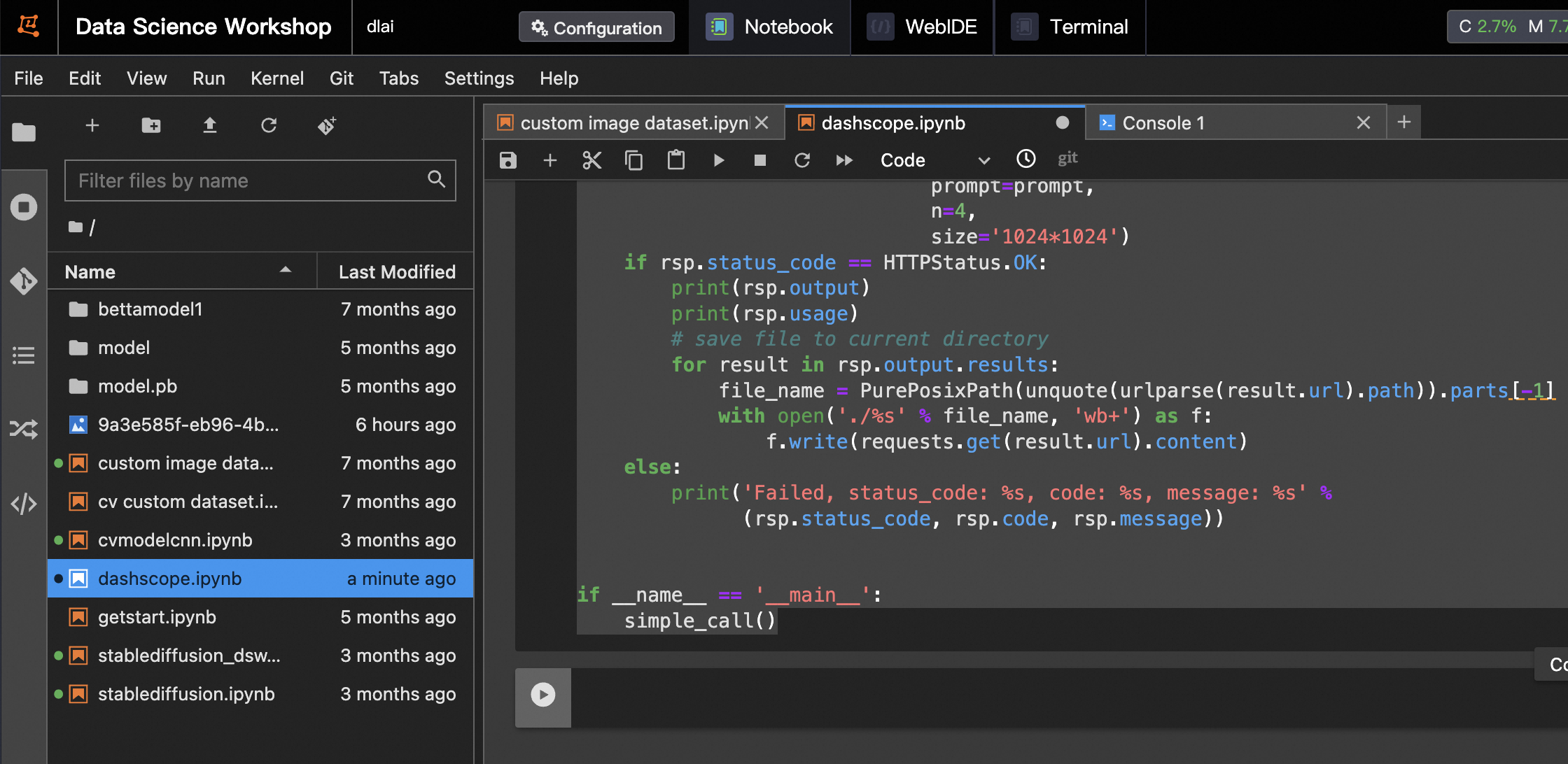
ノートブックセルを実行します。
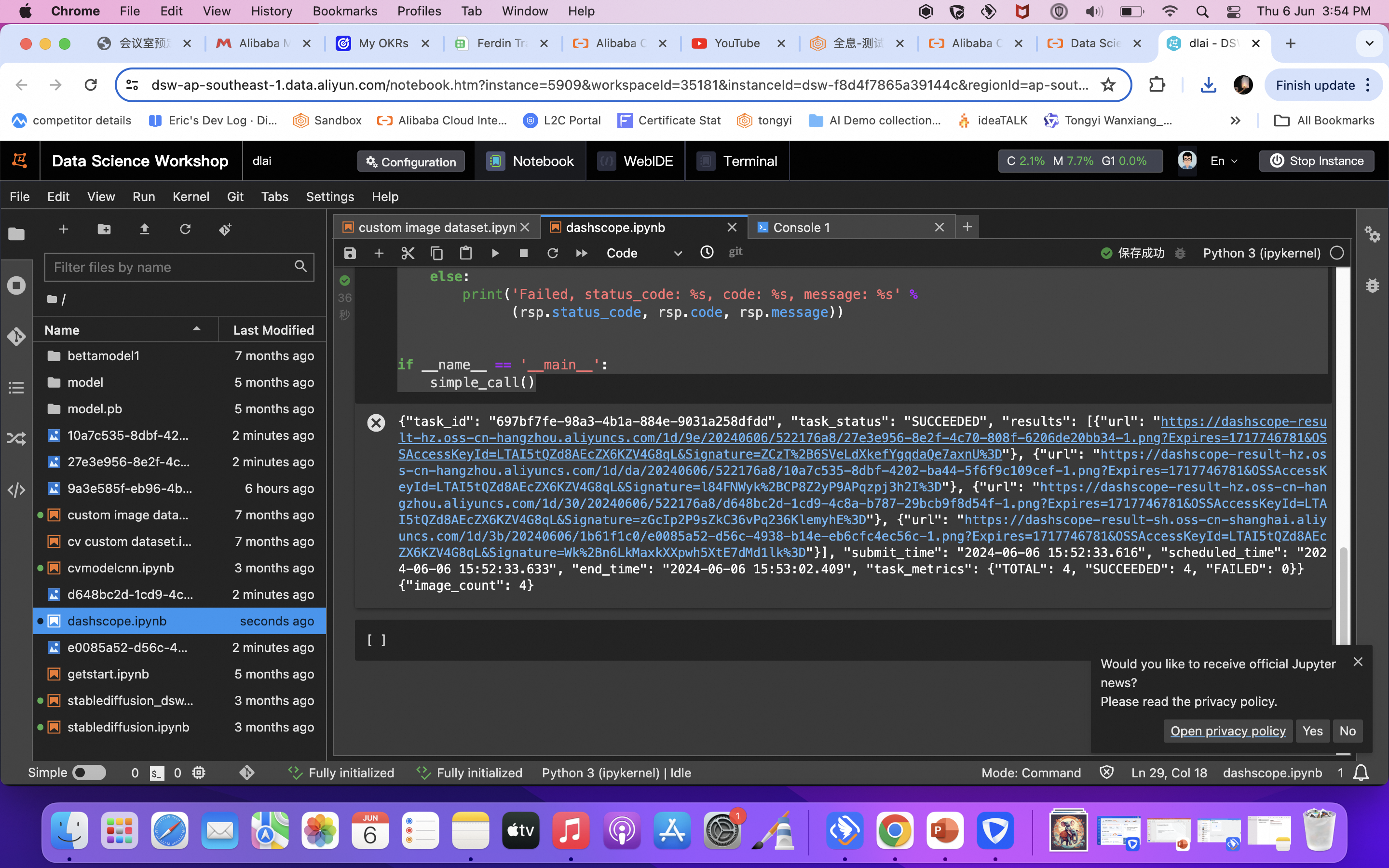
ノートブックセルの出力にあるリンクをクリックします。 画像がダウンロードされます。 ダウンロードした画像を確認して開きます。 プロンプトを Mouse riding an elephantとして与えた結果を以下に示します。
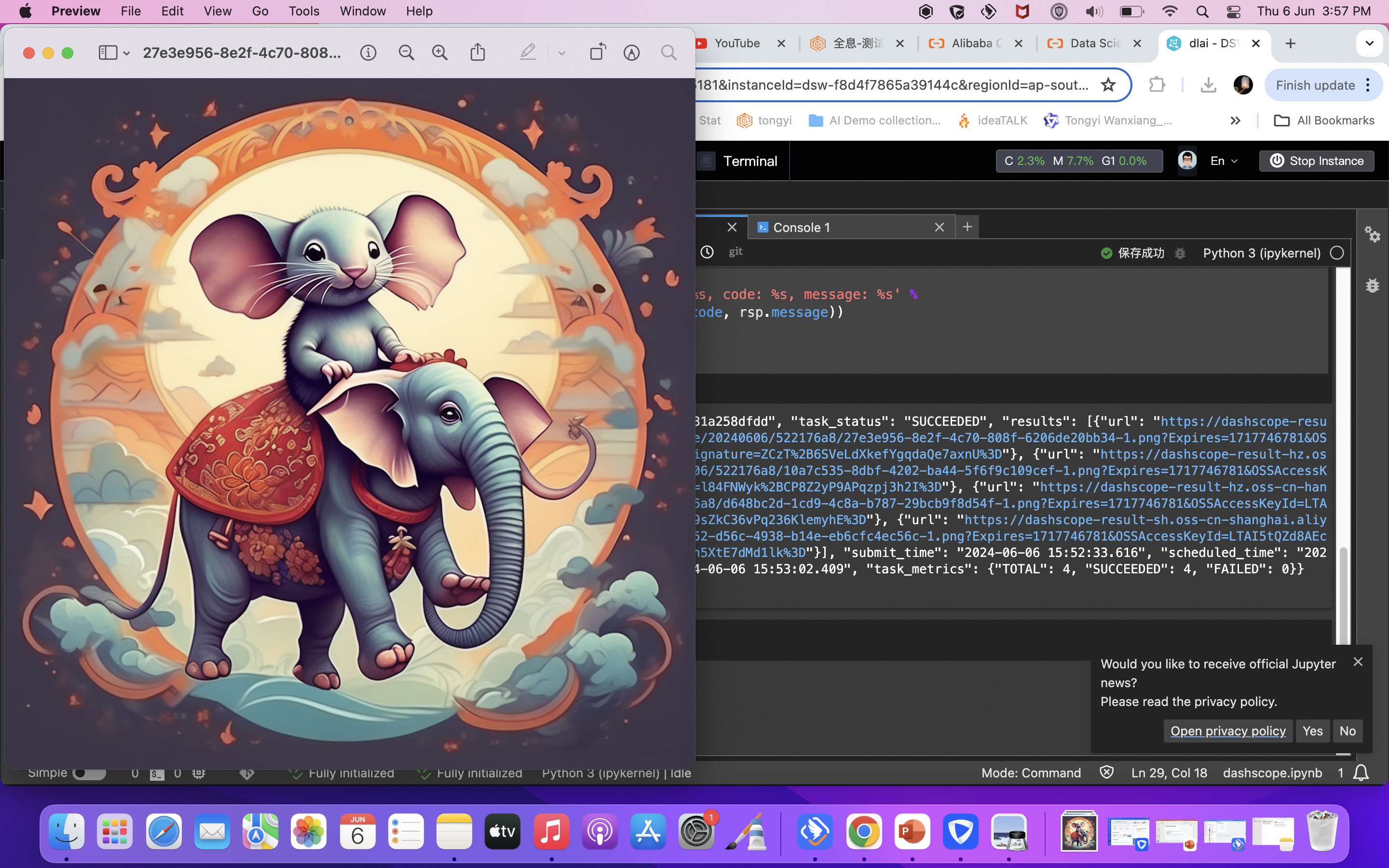
Application creation はアプリケーションを直接作成するために使用され、このオプションでは、Qwen のみで 3 種類のバリエーションを作成できます。
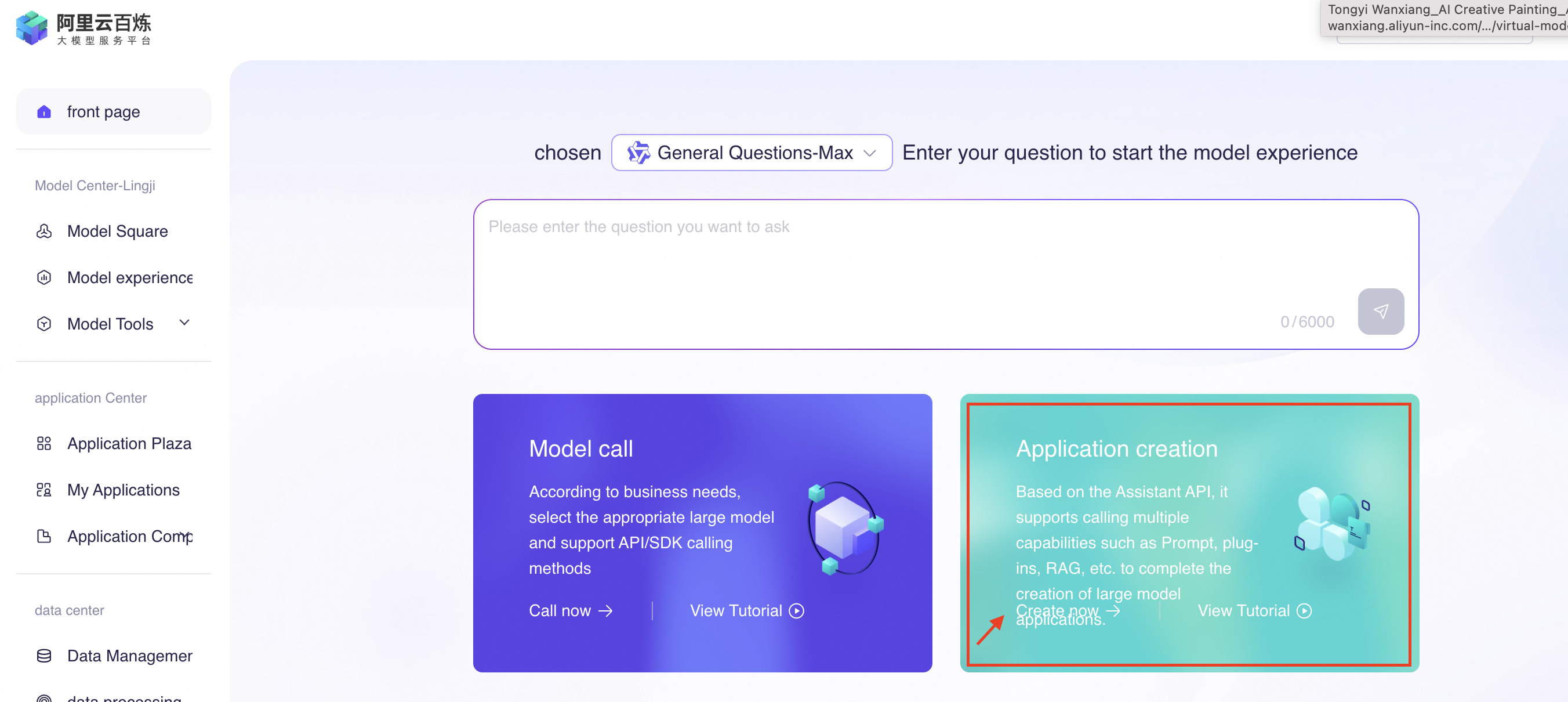
Application creation で Create Now をクリックします。
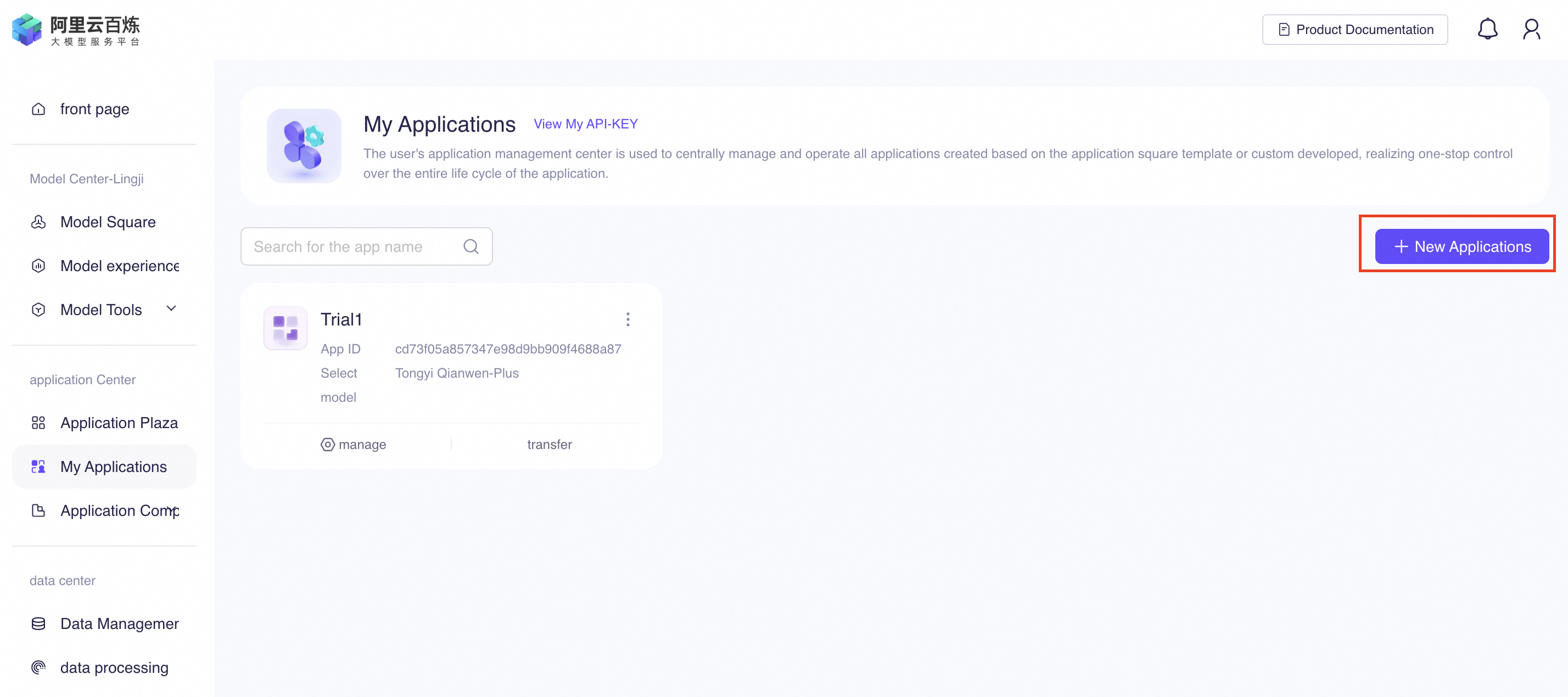
前述の Model call と同じ方法で API-KEY をコピーし、New Applications をクリックします。
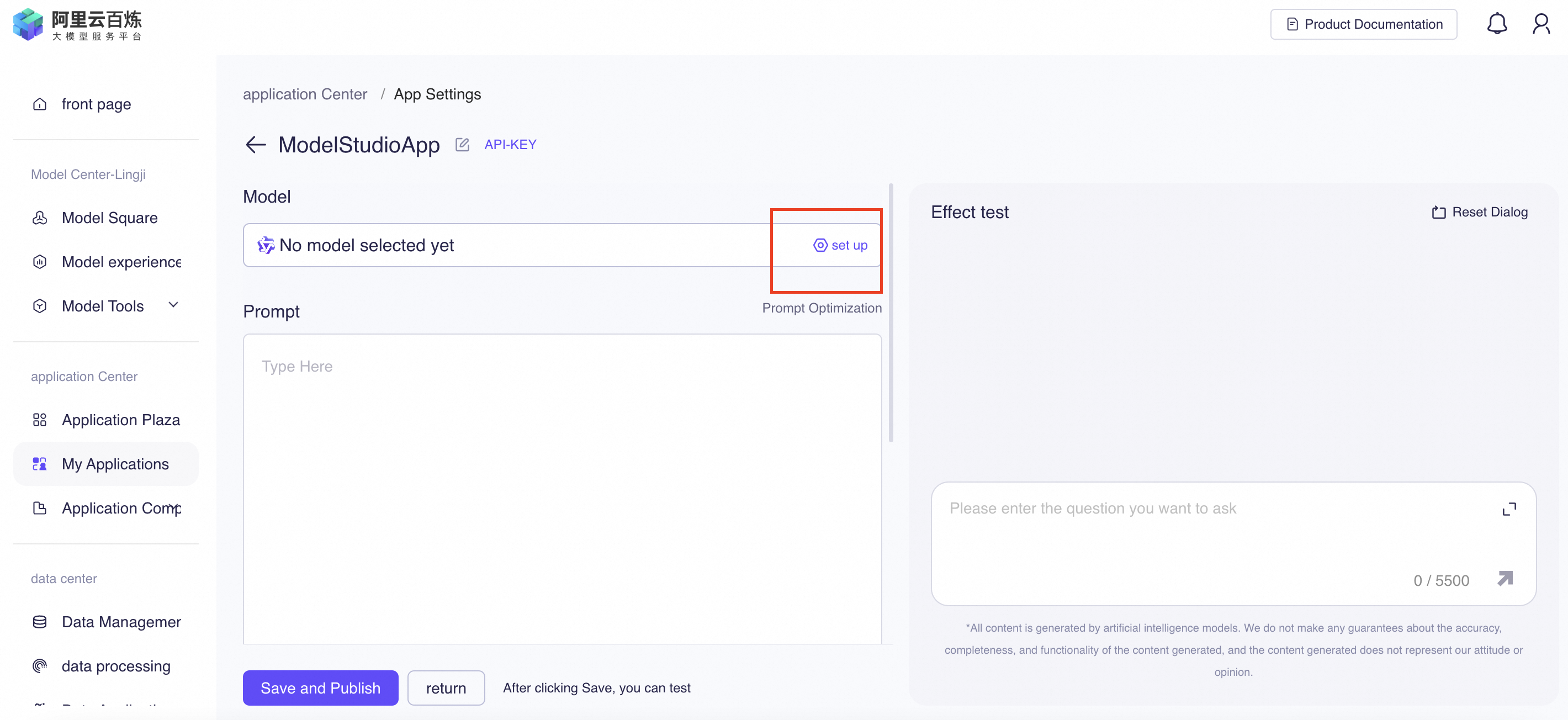
アプリケーションの名前を変更し、set up をクリックして LM を選択します。
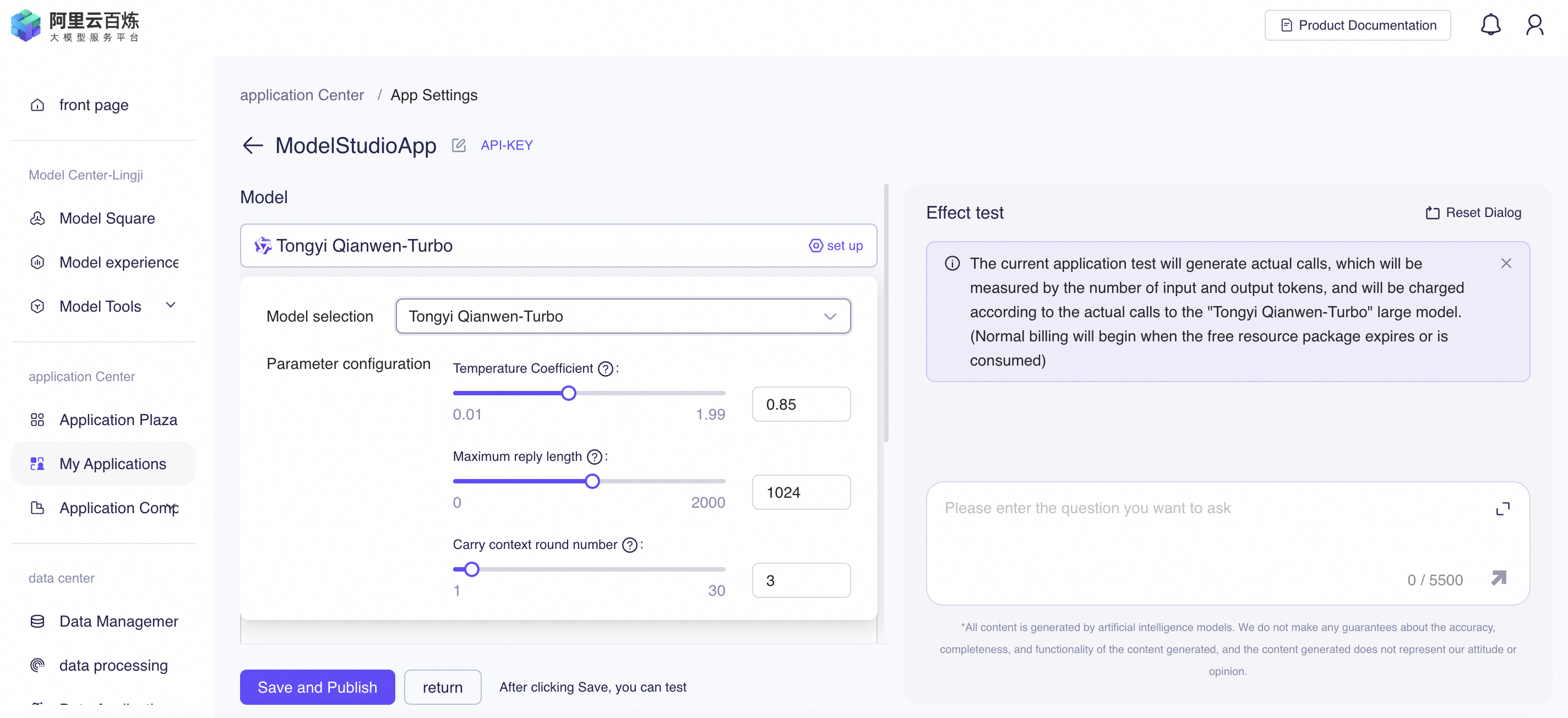
Save and Publish をクリックします。
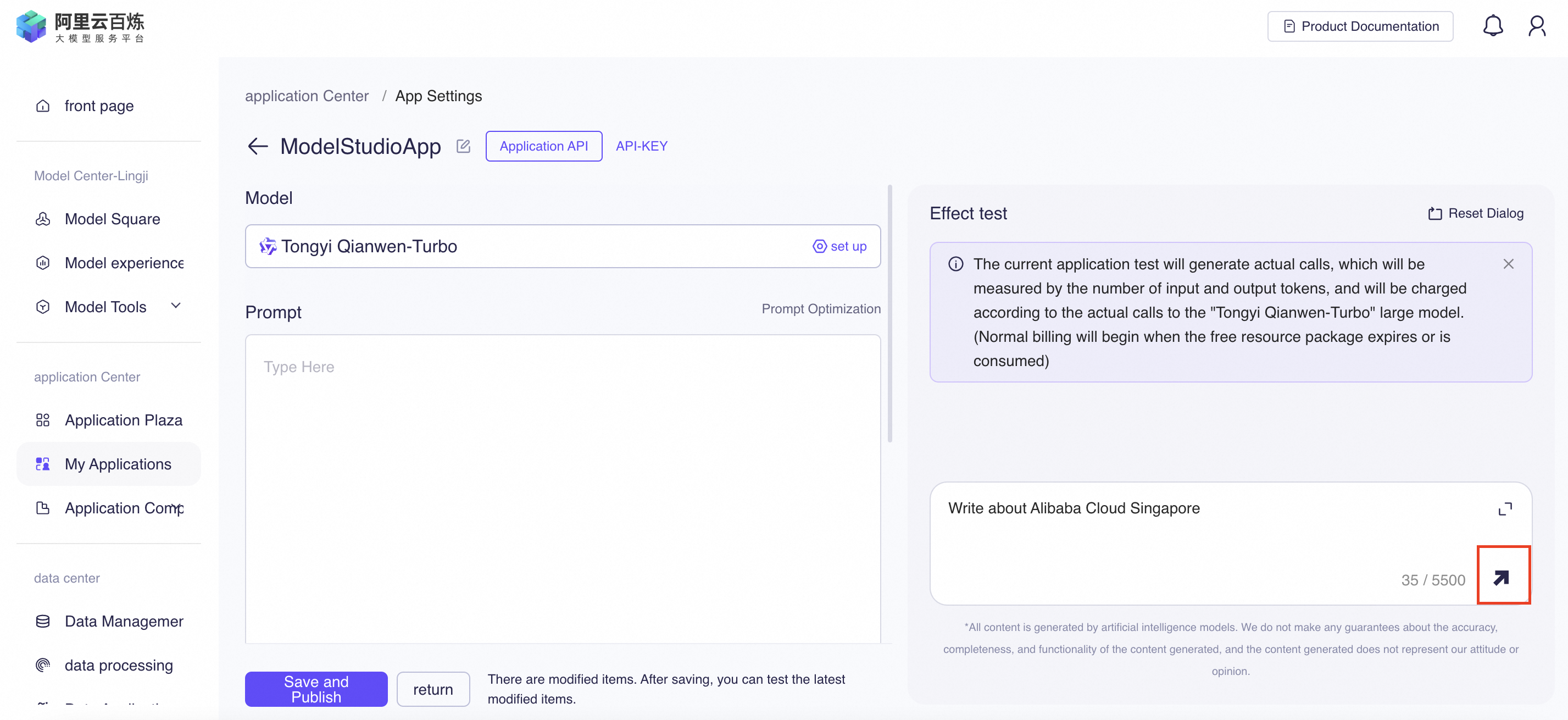
プロンプトを入力し、矢印をクリックします。
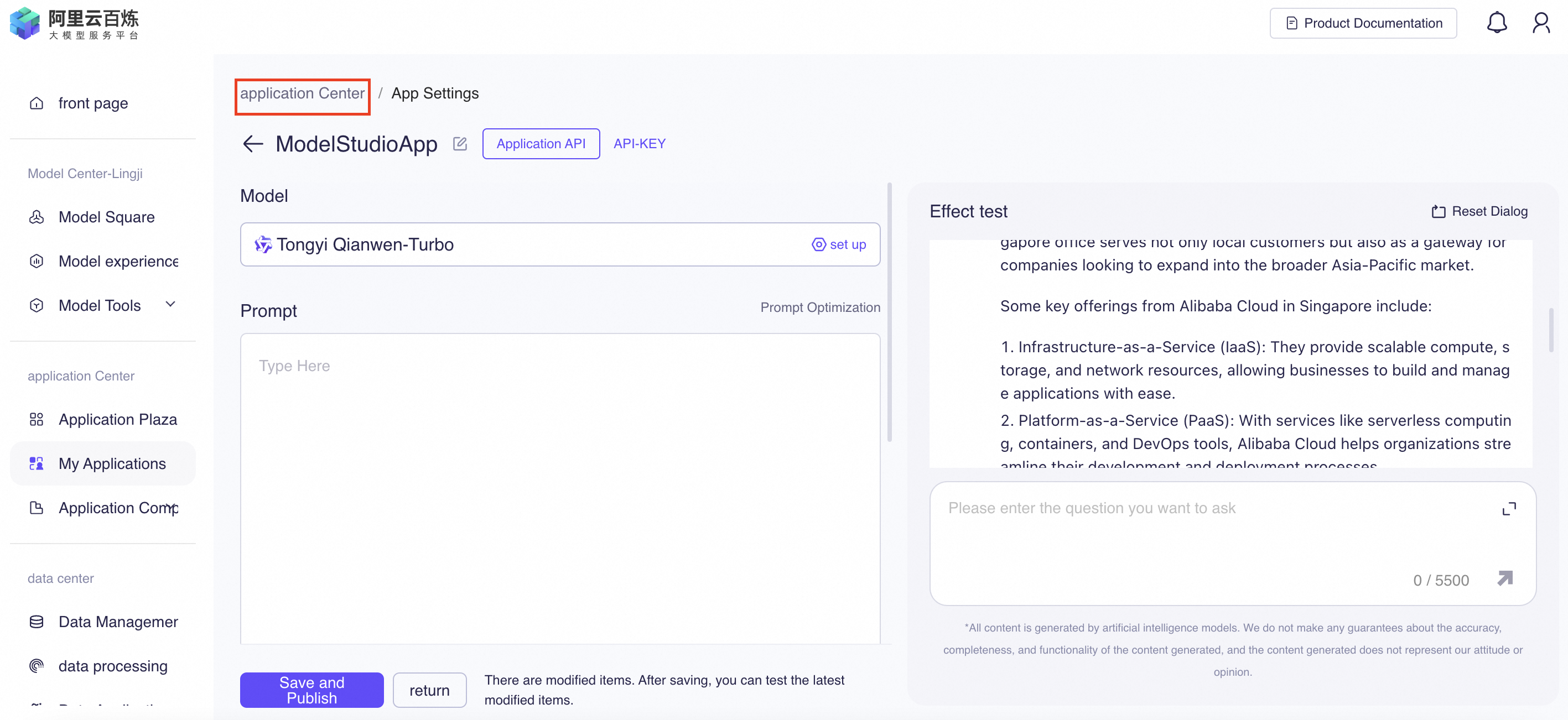
これらの方法により、モデル呼び出しとアプリケーションのセットアップで AI アプリケーションを管理できます。
この記事は英語から翻訳されました。 元の記事は こちら をご参照ください。
Tongyi Bailian - Model Studio dengan Alibaba Cloud versi Mandarin
Tongyi Bailian - Model Studio với phiên bản Trung Quốc của Alibaba Cloud

89 posts | 3 followers
Followvincentsiu - July 16, 2024
Regional Content Hub - July 22, 2024
ferdinjoe - June 26, 2024
Regional Content Hub - July 29, 2024
Regional Content Hub - July 25, 2024
Regional Content Hub - July 29, 2024

89 posts | 3 followers
Follow Tongyi Qianwen (Qwen)
Tongyi Qianwen (Qwen)
Top-performance foundation models from Alibaba Cloud
Learn More Alibaba Cloud Model Studio
Alibaba Cloud Model Studio
A one-stop generative AI platform to build intelligent applications that understand your business, based on Qwen model series such as Qwen-Max and other popular models
Learn More AI Acceleration Solution
AI Acceleration Solution
Accelerate AI-driven business and AI model training and inference with Alibaba Cloud GPU technology
Learn More Alibaba Cloud for Generative AI
Alibaba Cloud for Generative AI
Accelerate innovation with generative AI to create new business success
Learn MoreMore Posts by Regional Content Hub